怎么关闭win7旗舰版电池的充电功能呢?|win7旗舰版电池设置禁用充电的方法
发布时间:2019-02-19 10:28:57 浏览数: 小编:yue
win7笔记本里是有自带有电池充电功能,而我们在平时的操作过程中是很少用到此功能,开启电池充电功能会浪费电源,那么怎么能关闭电池充电功能呢?关闭电池充电的方法很简单,接下来,小编就来给大家分享下笔记本win7系统关闭电池充电功能的方法。
推荐:win7 64位旗舰版
1.首先我们需要找到电脑右下方的电源链接按钮。
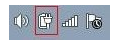
2.单击电源按钮然后会出现一个框框,选择其中的更多电源选项。
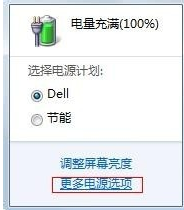
3.然后在弹出的电源选项卡中从左侧选择电池表。
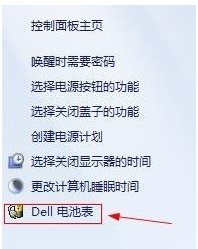
4.然后在弹出的电池电量表最下边一栏关闭电池充电前点上对勾。
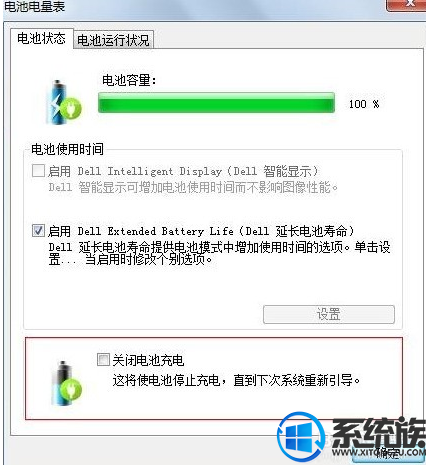
5.点击确定后,我们就成功关闭电池充电功能了。
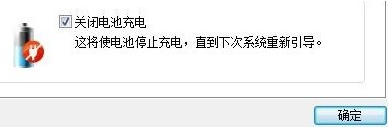
以上操作就是win7 旗舰版电池设置禁用充电的方法,有需要的用户可以参照上述方法来操作,希望今天的分享能给大家带来帮助。
推荐:win7 64位旗舰版
1.首先我们需要找到电脑右下方的电源链接按钮。
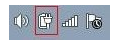
2.单击电源按钮然后会出现一个框框,选择其中的更多电源选项。
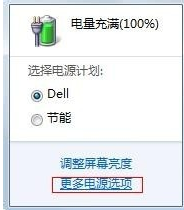
3.然后在弹出的电源选项卡中从左侧选择电池表。
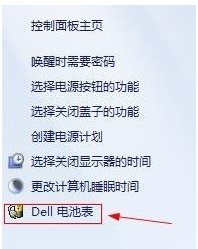
4.然后在弹出的电池电量表最下边一栏关闭电池充电前点上对勾。
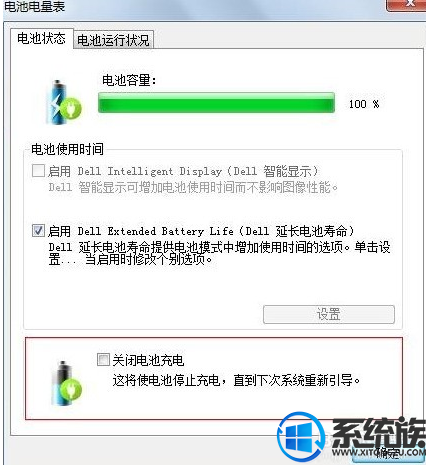
5.点击确定后,我们就成功关闭电池充电功能了。
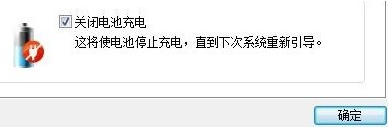
以上操作就是win7 旗舰版电池设置禁用充电的方法,有需要的用户可以参照上述方法来操作,希望今天的分享能给大家带来帮助。


















